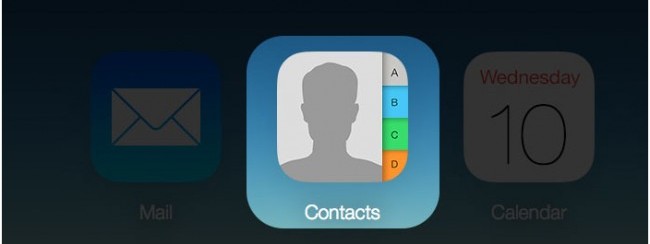
iCloud è diventato oramai molto popolare non solo tra gli utenti in possesso di un dispositivo iOS ma anche altri. Si tratta di un servizio molto utile che permette di memorizzare e condividere i dati del proprio smartphone o tablet. iCloud è molto semplice da usare perché tutti i dispositivi Apple lo hanno integrato nel loro sistema operativo. Però potrebbero sorgere dei problemi con iCloud. Oltre ai classici problemi di sincronizzazione con iCloud, potrebbero verificarsi anche altri problemi (non gravi e risolvibili) come ad esempio la presenza di contatti doppi su iCloud o contatti indesiderati che vanno eliminati.
Purtroppo Apple non ha ancora ideato una funzione che consente di eliminare i contatti duplicati e bisogna quindi trovare strade alternative come quella di cancellare contatti doppi tramite software, oppure, come vedremo qui di seguito eliminare contatti direttamente da iCloud.
Parte 1. Eliminare contatti doppi da iCloud su Mac
La soluzione migliore da fare è quella di “unire” i contatti duplicati. Una volta fatto ciò iCloud sincronizzerà i dati con i tuoi dispositivi e verranno rimossi tutti i duplicati. Si tratta di un tutorial semplice che richiede pochi minuti del tuo tempo.
Il primo passo da fare è di aprire la Rubrica sul computer Mac OSX. È possibile accedere alla rubrica da qualsiasi dispositivo iOS. L’Address Book è un’applicazione che contiene tutti i contatti.

Come si vede dalla figura sopra potrai accedere alla funzione di “rimozione duplicati” direttamente dall’app Rubrica sul tuo Mac.
Al termine del processo dovrai cliccare sul pulsante “Unisci“. Questo unirà tutti i contatti e la prossima volta che si fa la sincronizzazione iCloud, i contatti doppi spariranno anche sui dispositivi iOS.

Parte 2. Cancellare contatti indesiderati da iCloud Manualmente
Vai su iCloud.com e poi accedi alla sezione Contatti.
Per eliminare del tutto un contatto indesiderato, selezionalo nell’elenco “Tutti i contatti” e premi il tasto Cancella sulla tastiera. Clicca su Elimina nella finestra di dialogo che si apre.
Parte 3. Eliminare contatti doppi o indesiderati da iCloud tramite TunesGO
TunesGO è un programma progettato per poter gestire tutti i dati del proprio iPhone direttamente dal PC o Mac. Dopo aver scaricato e installato questo tool sul computer, dovrai avviarlo e collegare l’iPhone al computer. A questo punto vedrai una schermata del genere:

Accedi quindi alla sezione “INFORMAZIONI” dal menu in alto e da qui potrai visualizzare e cancellare i contatti indesiderati (anche quelli presenti nel iPhone e che risultano sincronizzati con iCloud).
In alto alla sezione INFORMAZIONI potrai anche usare la funzione “UNISCI” che ti permetterà di unire tutti quei contatti doppi o tripli presenti sul tuo iPhone.
Parte 4: Cancellare tutti i Contatti da iCloud senza utilizzare un PC
Ecco i passi da seguire in questo caso:
Passo 1 – Accedi alle Impostazioni sul tuo iPhone o iPad.
Passo 2 – Clicca l’opzione iCloud
Passo 3 – Attiva e poi disabilita l’opzione di sincronizzazione per i Contatti.
Passo 4 – Si aprirà una finestra di avviso che di chiederà di eliminare i contatti di iCloud dal dispositivo. Clicca su ‘Elimina dal mio iPhone’ per rimuovere tutti i contatti che sono stati sincronizzati da iCloud sul iPhone.
Questo metodo consente di eliminare contatti doppi su iPhone provocati da una sincronizzazione con iCloud dove c’erano già dei contatti salvati nella memoria del iPhone.

GloboSoft è una software house italiana che progetta e sviluppa software per la gestione dei file multimediali, dispositivi mobili e per la comunicazione digitale su diverse piattaforme.
Da oltre 10 anni il team di GloboSoft aggiorna il blog Softstore.it focalizzandosi sulla recensione dei migliori software per PC e Mac in ambito video, audio, phone manager e recupero dati.





